巧用字符来“作画”,轻松打造趣味图案
2016-03-14刘景云
刘景云
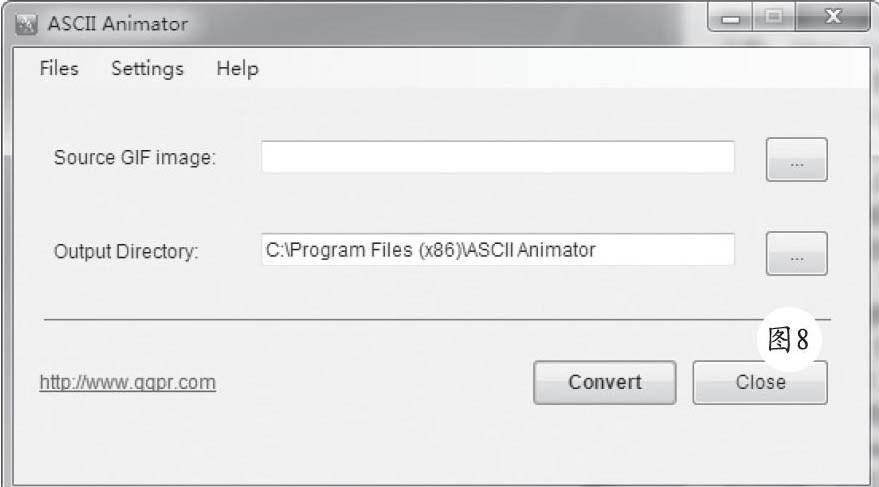
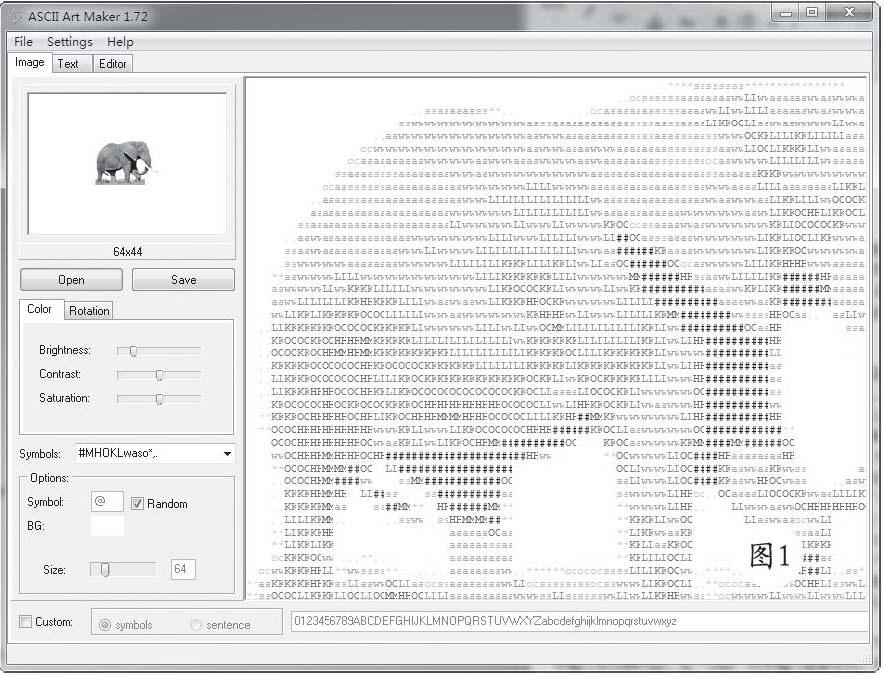
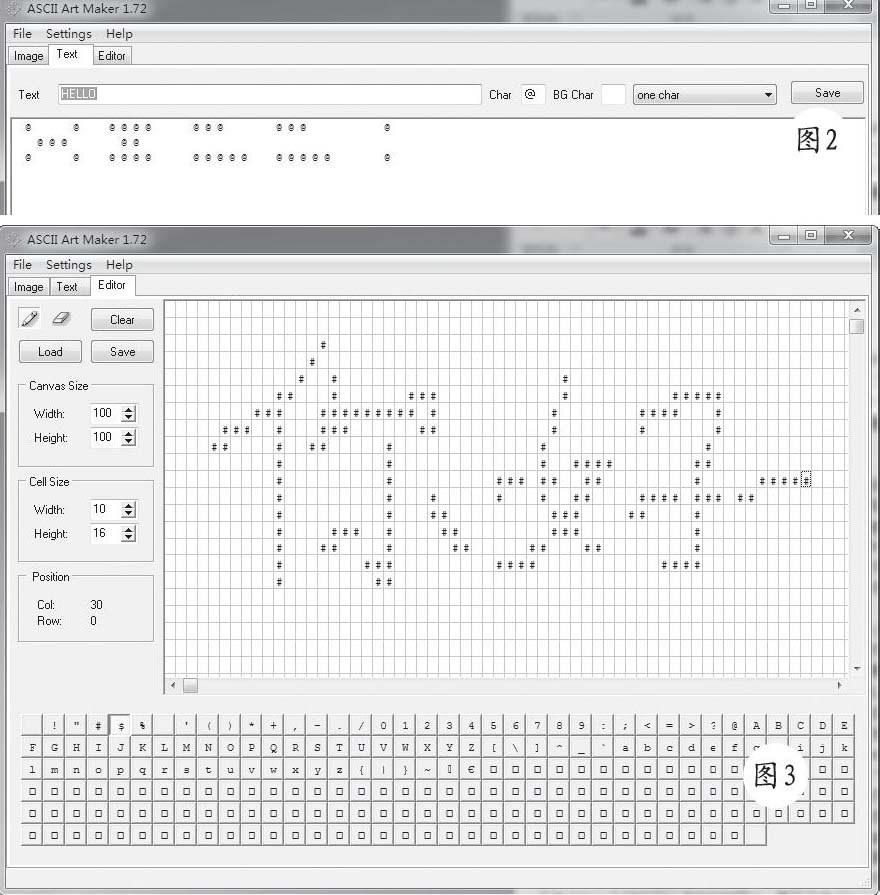
当我们在网络冲浪时,经常会在论坛、聊天室、留言板等地方看到由各种文本符号组成的有趣的图案,那么这些文本图案是怎么创建的呢?如果手工逐个拼接大量字符的话,其工作量无疑是很大的。相比之下,使用ASCII Art Maker(简称ARM)、Image 2 ASCII Art(简称IMA)、Magic Collage等软件,就可以轻松使用字符创建趣味图画。
使用ARM仓j建字符图片
ARM提供了三种方法创建字符图片。第一种是根据目标图片来制作字符图片,在其主窗口中的“Image”面板(如图1)左侧点击“Open”按钮,导入目标图片(当然图片不能太大)。在“Symbols”列表中可以选择预设的字符串,也可以直接输入自己所需的单个字符或者字符串,ARM将根据目标图片的特征,使用这些字符串来“拼接”字符图片。之后在窗口右侧可以显示最终的字符图片内容。如果在“Options”栏中勾选“Random”项,表示将从预设字符串中使用随即字符来创建字符图片。如果取消该项,ARM将使用“Symbol”栏中设定的单个字符来组建字符图片。
如果勾选“Custom”项,在其右侧的编辑框中可以输入任意长度的字符串,用来创建更加完美的字符图片。在“Size”栏中拖动滑块,可以调整字符图片的大小。在“Color”面板中的“Brightness”“Contrast”“Saturation”等栏中拖动滑块,可以调整字符图片的亮度、对比度和饱和度。在“Rotation”面板中依次点击对应按钮,可以将字符图片按照水平、垂直、自定义角度、90度角、180度角、270度角进行旋转。当完成字符图片的创建操作后,点击“Save”按钮,可以将其保存为HTML、TXT或者其他格式的图片文件。
第二种方法是根据目标字符串来创建字符图片。在“Text”面板(如图2)中的“Text”栏中输入字符串内容,在“Char”栏中输入前景字符,在“BG Char”栏中输入背景字符。在列表中选择字符排列的方式。之后在预览面板中即可欣赏到最终的字符图片效果了,点击“Save”按钮,将其保存为RFT文档即可。第三种方法是自定义字符动画,在“Editor”面板(如图3)中左侧的“Canvas Size”栏中设置字符图片的宽度和高度,在“Cell Size”栏中设置每个方格的宽度和高度。之后在窗口底部的字符盘中选择所需字符,在字符图片编辑区中自由点击,即可在对应的位置添加该字符,按照上述方法,您可以自由地创建所需的字符图片了。点击“Clear”按钮可以清空字符图片,最后点击“Save”按钮,将其保存为文本文件即可。下载地址:http://www.altarsoft.com/downloads/AsciiArtMaker.exe。
使用IMA创建字符图片
在IMA主窗口的“Image”面板(如图4)中的“Picture to convert”栏中点击浏览按钮,导入目标图片文件,其支持常用的各种图片格式。在“Reduction”栏中拖动滑块,设置输出文本图形的尺寸。如果勾选“Compress height to prevent deformation due to fonts”项,表示对输出图形的高度进行限制,避免因为字体的不同造成文本图案的变形。在“Characters”面板(如图5)中的“Characters models”列表中选择字符的类型,如果选择“
在“Characters to use”栏中输入所需的字符或者字符串,在“Characters models”列表还可以依次选择标准、大写、小写、数字、单色、光线、三原色等预设字符集,这样可以自动产生所需的字符内容。在“Type of output file”栏中选择输出文件的类型,选择“Text”项,表示输出文本文件,选择“HTML Black White”项,表示生成由黑白字符图案组成的HTML文件,选择“HTML Color”项,表示生成由彩色字符图案组成的HTML文件,如果选择的是HTML文件,还可以在“HTML settings”栏中设置字体的大小,勾选“Insert source picture”项,点击颜色选择框,将所需的色彩作为HTML文件的背景颜色。在“Setup”面板中拖动对应的滑块,可以分别设置输出文本图案的对比度和亮度。最后点击窗口右下角的“Convert”按钮,就可以在目标图片的同一路径下生成与之同名的文本文件,在该文本文件中就包含了创建的字符图片。
除了将正常图片转换成文本图案外,IMA还提供了图片和字符图片的双向转换功能,允许将目标文本图案还原成正常的图片,当然转换后图片的色彩度会受到影响。点击菜单“Convertion”→“ASCIIArt to Image”,在弹出窗口的“Text file”栏中点击浏览按钮,导入所需的文本文件,在“Image format”面板中设置输出图片的类型(包括JPGE和BMP)。之后在窗口右下角点击“Convert”按钮,就可以完成字符图片到正常图片的转换操作了。下载地址:http://www.dwz.cn/2jcF8n。
使用Magic Collage创建复杂图片
上述软件都是根据目标图片的特征,使用字符来创建字符图片,其色彩表现力必将存在很大的限制。相比之下,使用Magic Collage这款独特的软件,可以根据目标图形或者文字为依据,使用图片来创建色彩鲜明的图案。在其主窗口(如图6)左侧点击“Add Picture”按钮,添加所需的图片,您可以同时添加多张图片。在窗口右侧的“Shap&Option;”面板中勾选“Shape”项,表示使用预设图案创建输出图片,之后Magic Collage根据目标图案的特征,使用导入的图片来拼接组合图片。Magic Collage预置了大量的图案可供使用,点击“Craphic LibraryManager”按钮,在图案管理窗口中可以预览所有的图案。
当然,您可以点击“Edit”按钮编辑当前的图案,使之更加符合您的要求。也可以点击“New”按钮创建新的图案。此外,点击“Open”按钮,可以选择目标图片,之后让Magic Collage使用导人的图片来拼接目标图片外形,来创建更加复杂的图片。勾选“Text”项,在“Content”栏中输入文本数据,在“Font”列表中设置所需的字体。Magic Collage就可以将导入的图片拼接成目标字符串的形状,创建独特的图片文本(如图7)。
在“Randomness”栏中拖动滑块,可以设置图片使用的随机率,在“Picture Sapcing”栏中拖动滑块,可以设置图片之间的间隔。在“Pictures”栏中拖动滑块,可以调整图片使用的次数。Magic Collage正是根据以上参数,使用导人的图片创建复杂的拼接图片的。在“Appearance”面板中的“PictureProperty”栏中分别拖动滑块,可以分别调节输出图片的大小和旋转的角度。点击“Select Color”按钮,可以选择图片的背景。在“Border Size”栏中拖动滑块,可以设置边界的宽度。在“Shadow Size”栏中拖动滑块,可以设置阴影的尺寸。在“CanvasBackground”栏中选择“Transparent”项,表示使用透明背景。选择“Color”项,表示使用颜色背景。选择“PiCture”项,表示使用图片背景。最后点击“Output”按钮,即可得到拼接后的图片了。下载地址:http://www.pixelapp.com/MC_setup.exe.
巧妙创建趣味字符动画
使用上述方法,只能创建静态的字符图案。这些字符图片都是静态的,看起来缺乏动感和灵性。试试ASCII Animator这款独特的软件吧。它可以打破常规,帮助您轻松制作趣味字符动画,将您的网络留言装点得更加别致。下载地址:http://www.qqpr.com/ASCllAnimator.exe.
ASCII Animator是以普通的GIF动画为依据,随机使用预设字体中的字符,来创建对应的字符动画。在其主窗口(如图8)中点击菜单“Settings”→“Settings”项,在设置窗口中点击“Font”按钮,选择所需的字体。我们知道,每种字体所包含的字符各具特色,可以打造出风格迥异的字符动画。在“Characters number in every 100 pixel width”栏中可以设置字符动画中每100像素宽度所有使用的字符数量,该值越大,动画效果越出色。在ASCII AnimaLor主窗口的“Source Cif image”栏中点击浏览按钮,选择目标GIF图片,点击菜单“Files”→“Set output directorv”项,选择输出路径。之后点击“Convert”按钮,就可以将GIF图片转换成有趣的字符动画了。
